denna fråga fortsätter att dyka upp, även efter all denna tid.
nyheterna är blandade.
den goda nyheten är att 10GB är gott om RAM för 64-bitars Windows. Genom att köra 32-bitars har du bara använt högst fyra gigabyte av ditt minne.
tyvärr är vägen att komma dit härifrån inte så lätt som vi kanske vill.
aktuell hårdvara
nästan alla datorer som sålts under det senaste decenniet är 64-bitars kapabla. Äldre maskiner kan fortfarande ha äldre versioner av Windows som körs på dem, och några av dem — som din — kan köra 32-bitarsversioner, även om de kunde köra 64-bitars.
varje ny maskin som köpts idag kommer nästan säkert med 64-bitarsversionen av Windows 10, särskilt om den har eller kan uppgraderas till mer än fyra gigabyte RAM. Kontrollera dina systemegenskaper för att se vilken utgåva du har. I Windows 10 högerklickar du på Start-menyn, klickar på System (i andra versioner högerklickar du på dator/Min Dator/min dator i Start-menyn) och klickar på Egenskaper.
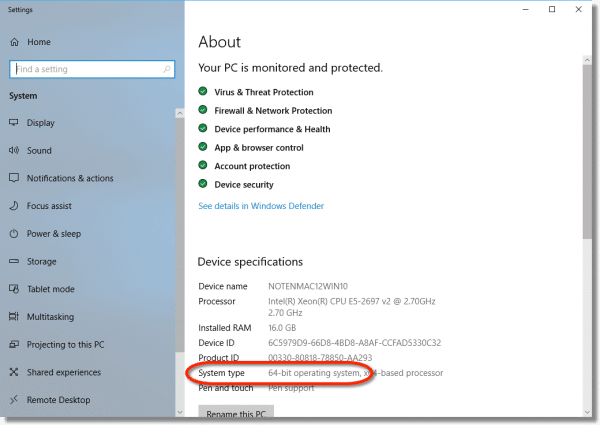
det finns ingen ”uppgradering”
det första och viktigaste att inse om uppgradering från 32-bitars Windows till 64-bitars Windows är att oavsett vilken version eller utgåva av Windows som är involverad (XP / Vista/7/8/10, Hem/Pro/Ultimate / Enterprise / vad som helst), det finns ingen uppgraderingsinstallation.
det enda sättet att byta från 32-bitars Windows till 64-bitars Windows är med en ren installation. Det finns ingen väg för en uppgradering som skulle göra saker som att bevara installerade program och inställningar. Du måste börja om från början.
”uppgradera” steg
eftersom en ”uppgradering” från 32 till 64 bitar verkligen är en ren installation, kokar den ner till dessa steg:
- säkerhetskopiera din maskin helt. Detta bevarar dina data och ger en reserv om något skulle gå fel.
- starta från Windows installationsmedia och installera den nya 64-bitarsversionen av Windows från början.
- installera och uppdatera alla dina verktyg och program från grunden.
- Uppdatera allt, vilket innebär att se till att Windows, såväl som dina applikationer, är så uppdaterade som möjligt.
- Återställ data från din säkerhetskopia eller andra källor.
det är en enkel, kort lista som representerar mycket arbete.
varför du vill
om du kör 32-bitars Windows använder du mindre än hälften av 10 GB RAM-minne du har installerat. Genom att vara 32 bitar kan 32-bitarsversionen av Windows få tillgång till högst fyra gigabyte RAM, och vanligtvis mycket mindre.
64-bitarsversioner är de enda versionerna av Windows som har möjlighet att använda mer än fyra gigabyte RAM.
därför föreslår jag starkt att du flyttar till 64-bitars programvara för att dra nytta av hårdvaran du har.
programkompatibilitet
mycket har skrivits om kompatibilitetsproblem när man flyttar till 64-bitar. De flesta av bekymmerna är överdrivna.
majoriteten, men absolut inte alla, av programvara som körs i 32-bitars Windows körs i 64-bitars Windows. Windows 64-bitars har ett kompatibilitetslager speciellt utformat för att tillåta 32-bitars programvara att köras.
enligt min erfarenhet fungerar de flesta program bara. Personligen har jag aldrig stött på ett misslyckande, även om jag har hört talas om sällsynta fall där programvara misslyckas — vanligtvis är det ett misslyckande att köra i den senaste versionen av Windows, men ibland är det ett misslyckande att köra specifikt i 64-bitars Windows.
Detta är också en möjlighet att se om dina program själva har uppdaterats för att köras i 64-bitars. Precis som Windows, program som uppdateras för att köras i 64-bitars Windows kommer att göra mer effektiv användning av hårdvaran och kommer ofta att köra något snabbare.
nästa steg
mitt råd är ganska enkelt: bita ihop och uppgradera. Gör säkerhetskopian, formatera om och installera från början som beskrivs ovan. Planera att spendera lite tid med det.
men resultatet ska vara en snyggt fungerande maskin som utnyttjar allt RAM-minne du har gett det.
gör detta
prenumerera på säker databehandling! Mindre frustration och mer självförtroende, lösningar, svar och tips i din inkorg varje vecka.
vi ses där!
Podcast audio

ladda ner (högerklicka, Spara-som) (Längd: 4:49-2.3 MB)
prenumerera: Apple Podcasts / RSS